據悉,微軟將于5月7日起在Windows 11 24H2裝機時默認開啟BitLocker加密功能。但這一改變并非近期施行,早在2023年7月的Windows 11 Build 25905預覽版更新中就已經實施。
據了解,此次加密功能的默認開啟對用戶硬盤性能產生一定影響,且若無對應解密密鑰,可能造成數據遺失風險。
目前,微軟已明確表示:“自此版本起,我們調整了啟用設備加密的前提條件(去除現代待機/HSTI驗證及不受信任的DMA端口檢查),以便在全新安裝Windows 11時自動啟用該功能。”
針對部分用戶需求,本文提供兩種禁用BitLocker加密的方法供參考:
1. 通過注冊表修改
在裝機過程中,Windows 11會提示選擇正確的國家或地區(qū)。此時,用戶可進入Windows注冊表,修改使系統(tǒng)不進行磁盤加密。具體步驟如下:
1. 按下Shift+F10(或Shift+Fn+F10),輸入regedit,回車啟動注冊表編輯器;
2. 定位到ComputerHKEY_LOCAL_MACHINESYSTEMCurrentControlSetBitLocker,右鍵點擊BitLocker項(文件夾);
3. 選擇新建》DWORD(32位)值,并將其重命名為PreventDeviceEncryption;
4. 雙擊打開新創(chuàng)建的值,將其數值數據由0更改為1;
5. 退出編輯器和命令提示符,繼續(xù)正常裝機流程。
如需查看磁盤加密狀態(tài),可以管理員身份啟動命令提示符,輸入manage-bde -status即可。
2. 修改Windows 11鏡像
使用Rufus等鏡像工具,以Rufus為例:
1. 前往官網下載Rufus;
2. 獲取Windows 11映像,可從官網或媒體創(chuàng)建工具獲得;
3. 插入U盤,選擇映像,點擊“開始”;
4. Rufus會提示一些選項以提升用戶體驗,在底部勾選“禁用BitLocker自動設備加密”;
5. 完成引導盤制作后,按照常規(guī)流程安裝Windows 11。
-
微軟
+關注
關注
4文章
6629瀏覽量
104456 -
dma
+關注
關注
3文章
566瀏覽量
100948 -
Windows11
+關注
關注
0文章
59瀏覽量
4378
發(fā)布評論請先 登錄
相關推薦
OSI七層模型中的數據封裝過程
SMT組裝過程中缺陷類型及處理
同軸N公頭連接器安裝過程中需注意哪些事項
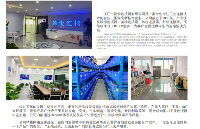
用Windows7系統(tǒng)安裝PPC3后下載TAS5805MEVM,為什么無connect顯示?
為什么無法在電腦上安裝\"ezusbfx3sdk_1.3.5_Windows_x32-x64.exe\"?
微軟確認Windows 10和Windows Server 2019更新5月版時出現0x錯誤
3芯M16插頭運輸和安裝過程中的安全性如何
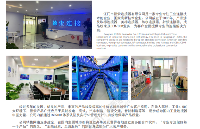
微軟確認:Windows 11 24H2 默認啟用 BitLocker 磁盤加密
Windows 11 24H2默認啟用BitLocker加密,家庭版受影響
Windows 10與11用戶默認安裝Microsoft Edge瀏覽器更新
IGBT模塊封裝過程中的技術詳解
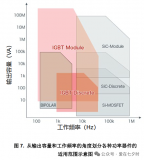




 Windows 11安裝過程中如何禁用默認的BitLocker加密?
Windows 11安裝過程中如何禁用默認的BitLocker加密?













評論